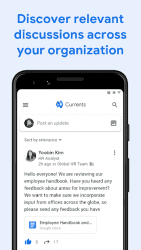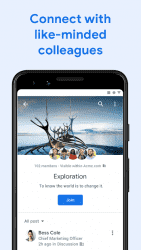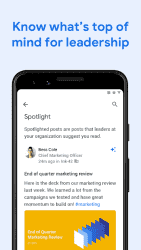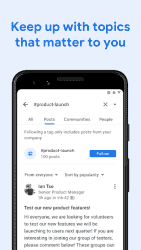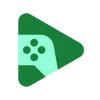Google+

"Google+" - это программа-клиент для Андроид, предназначен для удобной работы в одной из самых популярных социальный сетей в мире, которая объединяет в себе огромное количество возможностей в одном сервисе. Этот сервис смог вызвать огромный ажиотаж и интригу до самого последнего момента перед запуском самого сервиса. Приложением активно пользуются не только любители социальных сетей, но и бизнесмены и предприниматели.
Уникальность данного сервиса в том, что он объединяет в себе сразу все сервисы Google и синхронизирует с вашей учетной записью.
При входе в приложение на Андроид вам предлагают добавить в свою ленту людей, которых вы возможно знаете, работаете в одной организации или учились в одном университете.
На первый взгляд все довольно стандартно, войдя в ленту новостей вы читаете посты своего окружения. А также сами можете поделится информацией: опубликовать фото, указать своей местонахождение, добавить ссылку. Но давайте рассмотрим функции, которыми может похвастаться Google+.
1) Одной из самых ключевых функций – это круги. Вы можете сортировать свои контакты по группам, знакомые, семья, коллеги, друзья. И когда вы публикуете новую запись, видео, фото, не важно, у вас есть возможность указать для кого эта новость будет видна. Всем, либо отметить людей или группы, которые смогут прочитать вашу новость. Это очень мощная фишка, кстати, которую потом перенял Facebook*. Если вы, например, хотите поделится семейным видео со своими близкими, но не хотите, чтобы это видели ваши коллеги, вы просто указываете группу семья. Просто и удобно.
2) В Google+ для Андроид отлично реализована работа с фото. Встроенный фоторедактор творит чудеса с помощью одного нажатия.
3) Встроенная поддержка Google hangouts станет настоящей находкой для любителей видео чата и деловых людей. Вы можете создать конференцию из 9 человек или общаться с одним человеком. В отличие от того же Skype, в Google hangouts все участники видео чата могут показать свой экран, а не только кто-то один.
4) Большим преимуществом для блогеров или просто любителей писать большие посты станет неограниченное количество символов для написания новостей.
Google+ отличный выбор для тех, кто любит и пользуется сервисами Google, объединяйте свои фото или видео, синхронизируйте свои контакты или события для календаря, общайтесь и наслаждайтесь.
* Facebook признана экстремистской организацией и запрещена в РФ.
Скачать приложение Google+ на Андроид бесплатно и без регистрации можно с нашего сайта, по ссылке ниже.
Скачать Google+ на Android бесплатно
 ВКонтакте
Социальные сети , Полезные , Для планшетов
ВКонтакте
Социальные сети , Полезные , Для планшетов
 Google Play Market
Интернет , Другое , Для планшетов , Магазины
Google Play Market
Интернет , Другое , Для планшетов , Магазины
 SHAREit
Другое , Полезные
SHAREit
Другое , Полезные
 Одноклассники
Социальные сети , Виджеты , Для планшетов
Одноклассники
Социальные сети , Виджеты , Для планшетов
 WhatsApp Messenger
Общение , Прикольные , Для планшетов
WhatsApp Messenger
Общение , Прикольные , Для планшетов
 Мой говорящий Том
Другое , Прикольные
Мой говорящий Том
Другое , Прикольные
 Моя Говорящая Анджела
Другое , Прикольные , Для планшетов
Моя Говорящая Анджела
Другое , Прикольные , Для планшетов
 YouTube
Интернет , Видеоплееры , Развлечения , Виджеты , Полезные , Для планшетов
YouTube
Интернет , Видеоплееры , Развлечения , Виджеты , Полезные , Для планшетов
 Друг Вокруг
Социальные сети , Прикольные
Друг Вокруг
Социальные сети , Прикольные
 imo
Общение , Полезные , Для планшетов
imo
Общение , Полезные , Для планшетов